可牛影像怎么将照片制作成图章效果?
发布时间:2017-01-04 来源:查字典编辑
摘要:可牛影像在图片制作与编辑方面是非常优秀的一款软件,由于可牛影像里一个功能模块就是PS特效模块,该模块是非强大,通过使用该模块我们可以制作出很...
可牛影像在图片制作与编辑方面是非常优秀的一款软件,由于可牛影像里一个功能模块就是PS特效模块,该模块是非强大,通过使用该模块我们可以制作出很多丰富的图片效果,下面就使用该模块来制作一张图章效果图片,其图片效果如图所示:
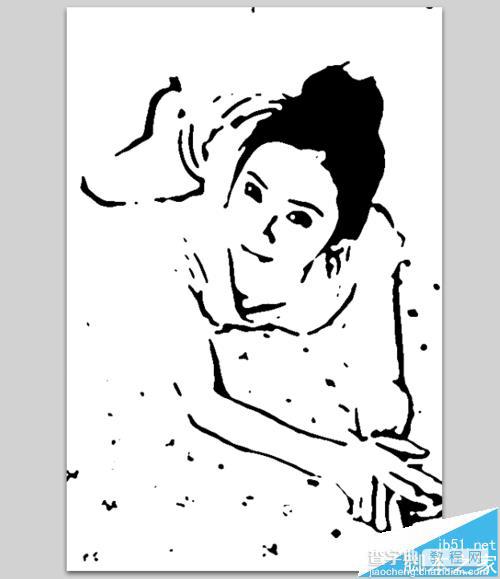
1、打开可牛影像这款软件,进入可牛印象的操作界面,如图所示:
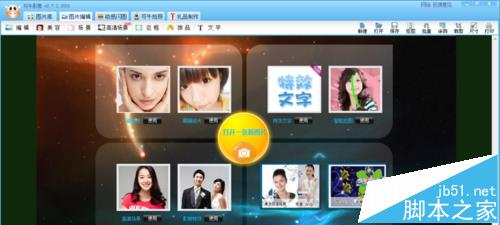
2、在这个界面的上面找到打开选项,如图所示:
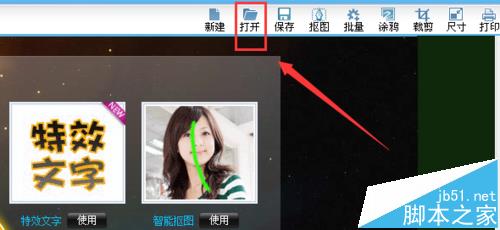
3、点击打开选项后,弹出打开图片对话框,如图所示:
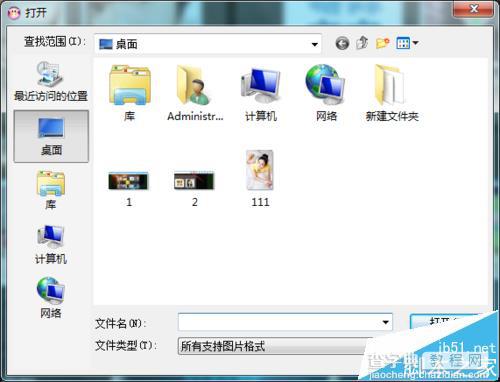
4、在电脑里找到我们需要的图片,点击下面的打开,进入图片编辑操作界面,如图所示:

5、在这个编辑操作界面内找到PS特效选项,如图所示:
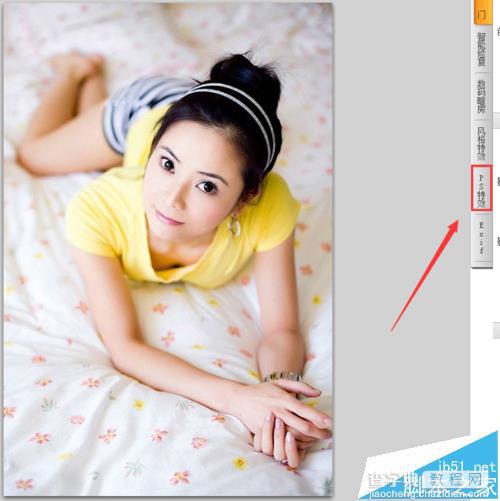
6、点击PS效果选项,在其选择区域里找到素描选项,在素描选的子级菜单里找到图章命令,如图所示:

7、点击图章命令后,弹出图章设置对话框,如图所示:
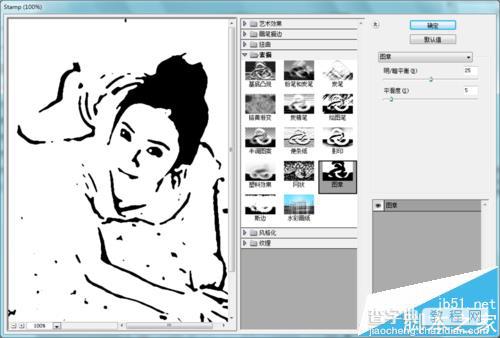
8、保持图章设置对话框内的设置为默认,点击确定,我么的图片效果就制作完成了,如图所示:



